So aktivieren Sie das Mikrofon in Fortnite
Fortnite ist ein beliebtes Spiel mit unsicherem Fokus, das vor allem bei jüngeren Spielern äußerst beliebt ist. Ein Mikrofon ist im Programm einfach notwendig, vom Voice-Chat ganz zu schweigen.
Der Inhalt des Artikels
Anleitung zum Einschalten des Mikrofons in Fortnite
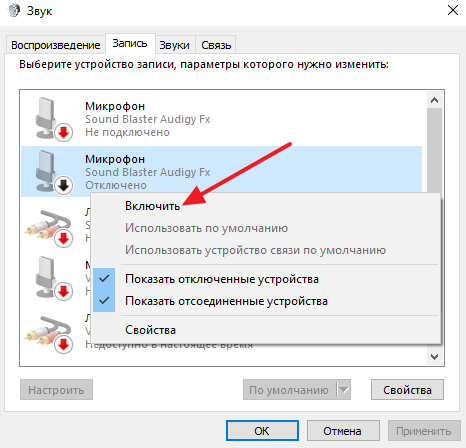 Manchmal ist das Windows-Betriebssystem nicht richtig konfiguriert und das Mikrofon ist in einem Spiel oder Chat nicht aktiviert. Außerdem wird das Audioaufnahmegerät nicht in der Liste der angeschlossenen Geräte angezeigt, wenn nicht die erforderlichen Programmeinstellungen vorgenommen wurden. Es ist jedoch nicht so schwierig, dies zu tun. Es reicht aus, mehrere kleine Operationen durchzuführen und das gewünschte Ergebnis zu erzielen.
Manchmal ist das Windows-Betriebssystem nicht richtig konfiguriert und das Mikrofon ist in einem Spiel oder Chat nicht aktiviert. Außerdem wird das Audioaufnahmegerät nicht in der Liste der angeschlossenen Geräte angezeigt, wenn nicht die erforderlichen Programmeinstellungen vorgenommen wurden. Es ist jedoch nicht so schwierig, dies zu tun. Es reicht aus, mehrere kleine Operationen durchzuführen und das gewünschte Ergebnis zu erzielen.
Grundsätzlich spielt es keine Rolle, welches Gerät Sie nutzen. Dabei kann es sich um ein internes oder externes Gerät, ein Headset (Kopfhörer mit Mikrofon) handeln.
Um eine Verbindung herzustellen und zu konfigurieren, gehen Sie zur „Systemsteuerung“. Suchen Sie auf der Registerkarte „Hardware und Sound“ nach der Seite „Sound“. Oben im Fenster befinden sich mehrere Registerkarten, darunter „Aufzeichnen“. Eigentlich ist es das, was wir brauchen.
Auf der Registerkarte wird das gesuchte Mikrofon angezeigt, das konfiguriert werden muss. Klicken Sie mit der rechten Maustaste auf die Verknüpfung und wählen Sie im sich öffnenden Kontextmenü „Als Standard festlegen“. Das Mikrofon ist betriebsbereit, es müssen nur noch Empfindlichkeit, Verstärkung und andere wichtige Parameter konfiguriert werden.
Wählen Sie im gleichen Kontextmenü unten im Fenster „Mikrofoneigenschaften“, gehen Sie zu den gewünschten Registerkarten und stellen Sie die Schieberegler auf die gewünschten Positionen.
Nachfolgende Einstellungen werden direkt im Spiel vorgenommen. Sie müssen zum Einstellungsfenster gehen und „Toneinstellungen“ auswählen. Sie sollten die Voice-Chat-Funktion auswählen. Sie können es entweder ganz ausschalten oder einschalten. Dort kann auch die Lautstärke angepasst werden, ebenfalls durch Verschieben der Schieberegler im entsprechenden Fenster. Mit wenigen Berührungen des Mauszeigers wird der Parameter auf den optimalen Wert gebracht, damit die Spielfiguren die chattenden Spieler nicht anschreien. Darüber hinaus gibt es mehrere weitere Einstellungen, die es Ihnen ermöglichen, in einer Gruppe zu sprechen, wenn Sie eine Taste drücken oder andere Funktionen nutzen.
Wenn das Mikrofon in Fortnite nicht funktioniert, ist es höchstwahrscheinlich nicht in den Spieleinstellungen ausgewählt. Die Situation muss korrigiert werden. Wählen Sie im entsprechenden Einstellungspunkt das gewünschte Mikrofon aus und stellen Sie die Option „Standard“ ein. Dies wird das Mikrofon sein, das im Chat und in anderen Fällen, beispielsweise in Teamkämpfen, verwendet wird.
Sollte das Produkt aus irgendeinem Grund nicht geeignet sein, können Sie in den Einstellungen ein anderes auswählen und verwenden. Wenn kein einziges Mikrofon funktioniert, müssen Sie ein neues kaufen, installieren und konfigurieren.
Wie man in Fortnite über das Mikrofon spricht
 Wer bereits in einem Team auf Fortnite läuft, braucht Voice-Chat und ein Mikrofon. Wir müssen unsere Kameraden irgendwie über Erfolge oder Misserfolge informieren. Es stellt sich heraus, dass Sie nur eine Taste drücken müssen und alles wird ordnungsgemäß funktionieren. Andernfalls müssen Sie die Einstellungen vornehmen und die auftretenden Probleme lösen.
Wer bereits in einem Team auf Fortnite läuft, braucht Voice-Chat und ein Mikrofon. Wir müssen unsere Kameraden irgendwie über Erfolge oder Misserfolge informieren. Es stellt sich heraus, dass Sie nur eine Taste drücken müssen und alles wird ordnungsgemäß funktionieren. Andernfalls müssen Sie die Einstellungen vornehmen und die auftretenden Probleme lösen.
Um mit dem Sprechen zu beginnen, sollten Sie bedenken, dass das Programm über Text- und Voice-Chat verfügt.Suchen Sie einfach den Buchstaben „V“ im Einstellungspunkt „Squad Voice Chat“ und schon können Sie kommunizieren. Vor allem, wenn man bedenkt, dass es sich bei der Kommunikation nicht um das Abhören des Feindes handelt.
Warum das Mikrofon in Fortnite nicht funktioniert
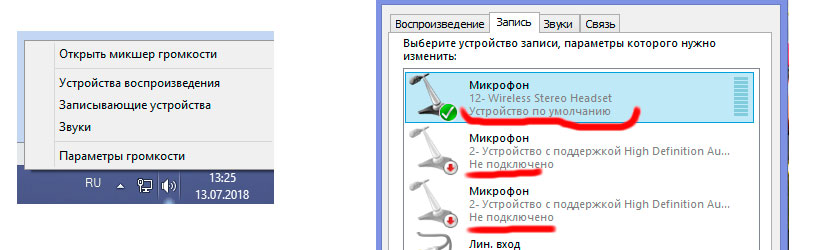 Aber das Mikrofon funktioniert möglicherweise nicht. Warum passiert das? Dies ist übrigens ein Problem, mit dem die meisten Spieler konfrontiert sind. Es ist nur so, dass die Software oft versagt; sie ist noch nicht perfekt.
Aber das Mikrofon funktioniert möglicherweise nicht. Warum passiert das? Dies ist übrigens ein Problem, mit dem die meisten Spieler konfrontiert sind. Es ist nur so, dass die Software oft versagt; sie ist noch nicht perfekt.
So richten Sie ein Mikrofon in Fortnite ein
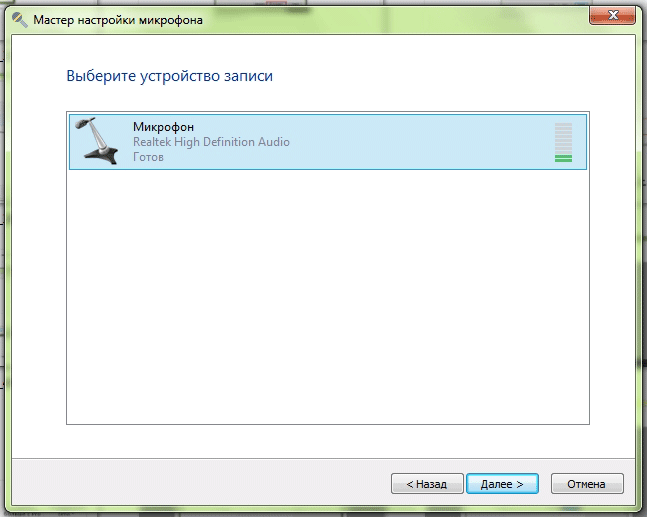 Die Situation kann wie immer schnell korrigiert werden. Dazu benötigen Sie:
Die Situation kann wie immer schnell korrigiert werden. Dazu benötigen Sie:
- Gehen Sie ins Spiel, öffnen Sie die Einstellungen und gehen Sie zur Registerkarte „Sound“. Dort sollten Sie den Chat und dann das Spiel deaktivieren.
- Schließen Sie das Mikrofon erneut wie oben beschrieben an und konfigurieren Sie es, indem Sie die komfortabelsten Parameter auswählen.
- Sie sollten auch alle anderen Tonaufnahmegeräte ausschalten.
- Sie können das Spiel starten. Danach sollten Sie nach dem bereits bewährten Schema die Funktionsfähigkeit des Geräts überprüfen, seine Einstellungen direkt im Spiel vornehmen, den Chat einschalten und so viel kommunizieren, wie Sie möchten, im Chat, außerhalb davon, indem Sie die Mitglieder anleiten Ihres Elektronikteams auf den richtigen Weg.





